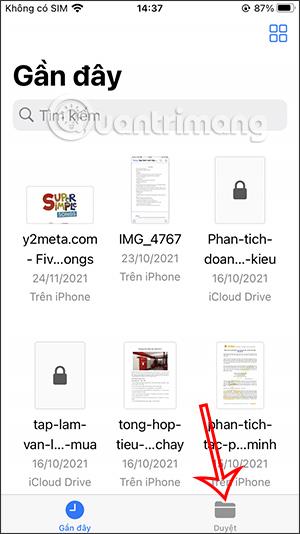Programmet Filer på iPhone er et effektivt filhåndteringsprogram med alle de grundlæggende funktioner til at administrere alle filer på enheden. Med applikationen Filer kan vi oprette nye mapper til at gemme filer og administrere filer i henhold til forskellige indholdselementer. Artiklen nedenfor vil guide dig til at oprette en ny mappe i Filer på iPhone.
Instruktioner til oprettelse af mapper i Filer iPhone
Trin 1:
I grænsefladen på iPhone skal du klikke på applikationen Filer. Så ved applikationsgrænsefladen skal du klikke på Gennemse nedenfor.

Trin 2:
Skifter vi til Gennemse-grænsefladen, klikker vi på ikonet med 3 prikker i øverste højre hjørne. Vis nu listen over muligheder som vist nedenfor, brugeren klikker på Ny mappe .


Trin 3:
Dernæst vil vi indtaste et nyt navn til denne mappe og derefter klikke på Udført nedenfor for at gemme denne nye mappe.


Hvis du trykker på og holder den nyoprettede mappe nede, vises muligheder som vist nedenfor.

Trin 4:
For at flytte en fil til den mappe, du lige har oprettet, skal du trykke længe på den fil . Når vi viser listen over muligheder for filen, klikker vi på Flyt .


Trin 5:
Du vil nu se 2 mappeindstillinger på iCloud og på iPhone. Klik på det sted, hvor den nyoprettede mappe er placeret, og klik derefter på den mappe for at flytte filen. Klik til sidst på Kopier for at overføre den valgte fil, og du er færdig.


Den resulterende fil vises i mappen som vist.

Vi kan oprette mange forskellige filhåndteringsmapper i applikationen Filer, afhængigt af hvordan vi vil gemme filer for nem administration.